Главная » Дом » Домашнее хозяйство » Статьи про бытовую технику » Как подключить Wi-Fi камеру для наблюдения?
Как подключить Wi-Fi камеру для наблюдения?

С каждым годом растет количество домовладельцев, выбирающих в качестве охранной системы для своего дома (квартиры) установку видеонаблюдения. Такое оборудование позволяет не только осуществлять наблюдение в режиме реального времени, но и вести фиксацию происходящего на охраняемом объекте в автоматическом режиме. Наиболее привлекательным вариантом, как по удобству использования, так и по цене, являются Вай Фай камеры наблюдения. На сайте technomarket.biz.ua компании «ТехноМаркет» вы можете ознакомиться с разными вариантами данного оборудования.
Здесь представлены, как отдельные модели IP-видеокамер, так и готовые комплекты, включающие в себя Wi-Fi веб-камеры (от 2-х, до 8-ми) и видеорегистратор. Все системы отличаются высоким качеством изготовления, надежностью в эксплуатации, простотой в установке. Ниже мы рассмотрим разные варианты подключения этого оборудования самостоятельно.
Использование Wi-Fi камеры как отдельного устройства
Такую модель в основном используют для удаленного просмотра и для записи изображения происходящего в зоне покрытия объектива. Многие устройства комплектуются ИК (для ночной съемки) подсветкой, датчиком движения. В случае использования на открытом воздухе корпус веб-камеры обязательно влагонепроницаемый, повышенной прочности. Запись может архивироваться либо на карту памяти, либо в облачный сервис.
Для подключения беспроводной IP видеокамеры потребуется домашний интернет и подходящий для совместной работы Wi-Fi роутер. Теперь надо настраивать сетевые параметры камеры и маршрутизатора. Для этого подключаем устройство к компьютеру (ноутбуку) и в меню браузера открываем настройки Wi-Fi. В настройках камеры прописываем сеть Вай-Фай, пароль доступа, шифр протокола, WPA2. Обязательно в окошке ставим отметку (галочку) для автоматического подключения в дальнейшем. Выполняем перезагрузку видеокамеры – устройство подключено по беспроводному соединению с роутером.
Далее вы можете через Вай-Фай роутер управлять камерой, осуществлять online просмотр, просматривать архив записей. Для этого используются следующие девайсы – планшет, смартфон, мобильный телефон, ноутбук, персональный компьютер (ПК).
Подключаем готовый комплект камер видеонаблюдения с Wi-Fi видео регистратором
Алгоритм подключения принципиально мало отличается от описанного выше порядка действий. Выполняем следующие этапы:
- Подключаем регистратор к компьютеру для проведения сетевых настроек. Для этого также используется сетевой провод (патч-корд). В интерфейс видеорегистратора заносятся данные – пароль точки доступа, WiFi сеть, иные актуальные параметры.
- Далее к компьютеру подключаются видеокамеры, выполняется настройка Вай-Фай сети. В итоге получаем в базе домашнего роутера все имеющиеся в наличии WiFi-камеры со своими именами.
- Чтобы получить картинку с одной из камер видео регистратора, выбираем требуемый канал, к которому она привязана через Wi-Fi роутер.
В свою очередь регистратор может быть подключен с смартфону, планшету, ноутбуку, персональному компьютеру и даже к телевизору.
Настольная видеокамера с беспроводным Wi-Fi подключением
Такие устройства отличаются оригинальным и привлекательным дизайном. Многие модели, благодаря непривычному для веб камеры внешнему виду, даже не воспринимаются окружающими как устройства для видеонаблюдения или видеосъемки.
Для подключения к ПК, ноутбуку или смартфону предусмотрены специальные приложения, которые несложно устанавливать самостоятельно. Как правило, они совместимы с распространенными операционными системами Android, IOS и Windows. Архивация записи выполняется на карту памяти microSD, либо на компьютер.
С удовольствием разместим Ваши статьи и материалы с указанием авторства. Ждем их на почту Late-maestro@ukr.net
Обсудить «Как подключить Wi-Fi камеру для наблюдения?» на Форуме
15.06.2020 493  камера, наблюдение
камера, наблюдение



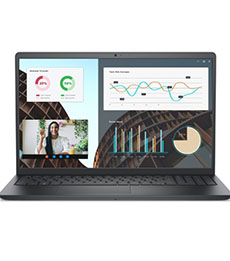


Добавить комментарий через сайт
Добавить комментарий через Facebook